Selamlar, Sosyal'in veri tabanı kategorisinde PostgreSQL, Microsoft SQL Server gibi veri tabanı çözümlerinin nasıl kurulacağı, çalıştırılacağı gibi sorular sıklıkla sorulduğundan bu tarz bir konu açmayı uygun buldum. Docker ile istediğiniz veri tabanı çözümünü saniyeler içerisinde kurup çalıştırabilirsiniz. Tabii öncelikle Docker nedir, buna kısaca değineyim.

Günümüz teknoloji ve yazılım geliştirme dünyasında verimlilik ile taşınabilirlik çok önemli iki unsur olarak karşımıza çıkıyor. Açık kaynaklı bir konteyner platformu olan Docker'ın, bu hedeflere ulaşmada temel bir araç haline geldiğini söylemek mümkün. Docker'ın temel mantığı, işletim sistemi bağımsız şekilde her türlü uygulamanın konteyner denilen paketlerde aynı şekilde çalışmasını garanti altına almak aslında. Windows'ta, Linux'ta ve MacOS'da uygulamaları konteyner formatında aynı şekilde çalıştırma özgürlüğünü sunar. Bunu nasıl yaptığı ayrı bir içeriğin konusu olduğu için daha sonra ele alacağım.
Özellikle günlük kullanım amaçlı kişisel bilgisayarlarınıza veri tabanını direkt kurarsanız genel performans düşüklüğü yaşamanız muhtemel, çünkü işletim sisteminin birçok tarafında gerekli bileşenleri ve hizmetleri çalıştırılır. Bunları yönetmek çok basit değil, hatta sektörde bu işi yapanlar DBA (Database Admin) olarak tanınır.
İşte bu dezavantajlarla karşılaşmamak adına veri tabanını Docker içerisinde büyük bir kolaylık sunar. Docker'da konteyner olarak çalışan veri tabanları birbirlerini ve işletim sisteminin kendisini etkilemez, zira konteynerler yalıtkan yapılardır. Çalıştırmak istediğinizde çalışırlar, kapatmak istediğinizde kapanırlar, silmek istediğinizde de silinirler.

Docker'dan ayağa kaldırdığım MSSQL'e bağlanmak için SSMS aracını açıyorum. Giriş bilgilerini aşağıdaki görselde olduğu gibi giriyorum.

Docker'dan ayağa kaldırdığım PostgreSQL'e bağlanmak için PgAdmin aracını açıyorum. Giriş bilgilerini aşağıdaki GIF'te olduğu gibi giriyorum.

Docker'dan ayağa kaldırdığım MySQL'e bağlanmak için MySQL Workbench aracını açıyorum. Giriş bilgilerini aşağıdaki GIF'te olduğu gibi giriyorum.

Okuduğunuz için teşekkürler.
Docker Nedir?
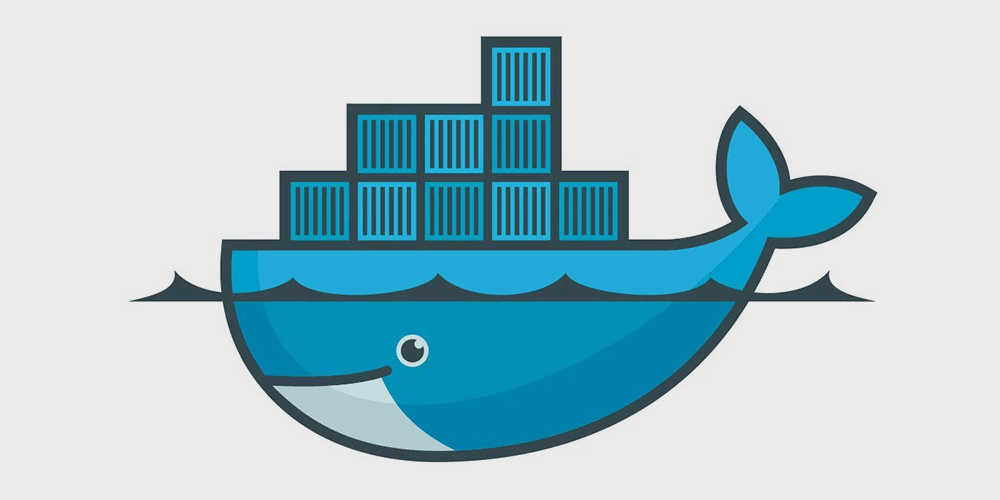
Günümüz teknoloji ve yazılım geliştirme dünyasında verimlilik ile taşınabilirlik çok önemli iki unsur olarak karşımıza çıkıyor. Açık kaynaklı bir konteyner platformu olan Docker'ın, bu hedeflere ulaşmada temel bir araç haline geldiğini söylemek mümkün. Docker'ın temel mantığı, işletim sistemi bağımsız şekilde her türlü uygulamanın konteyner denilen paketlerde aynı şekilde çalışmasını garanti altına almak aslında. Windows'ta, Linux'ta ve MacOS'da uygulamaları konteyner formatında aynı şekilde çalıştırma özgürlüğünü sunar. Bunu nasıl yaptığı ayrı bir içeriğin konusu olduğu için daha sonra ele alacağım.
Docker Nasıl Kurulur?
Docker'ı kurmak aslında oldukça basit, buradaki linkten Docker Desktop'u kurup çalıştırabilirsiniz. Windows'ta WSL desteğiyle çalıştırıldığını belirteyim.Veri Tabanları Neden Docker ile Çalıştırılmalı?
Veri tabanlarını kurmaya başlamadan önce şu soruya cevap vermiş olayım. Veri tabanı, yapısı gereği ağır ve karmaşık bir altyapıdır. Zaten bunları kurduğumuz sistemlere veri tabanı sunucusu deriz. Kuruldukları işletim sistemiyle bütünleşik çalışırlar. Bu yüzden kurma ve kaldırma süreçleri normal programlar gibi basit değildir.Özellikle günlük kullanım amaçlı kişisel bilgisayarlarınıza veri tabanını direkt kurarsanız genel performans düşüklüğü yaşamanız muhtemel, çünkü işletim sisteminin birçok tarafında gerekli bileşenleri ve hizmetleri çalıştırılır. Bunları yönetmek çok basit değil, hatta sektörde bu işi yapanlar DBA (Database Admin) olarak tanınır.
İşte bu dezavantajlarla karşılaşmamak adına veri tabanını Docker içerisinde büyük bir kolaylık sunar. Docker'da konteyner olarak çalışan veri tabanları birbirlerini ve işletim sisteminin kendisini etkilemez, zira konteynerler yalıtkan yapılardır. Çalıştırmak istediğinizde çalışırlar, kapatmak istediğinizde kapanırlar, silmek istediğinizde de silinirler.
Docker ile Veri Tabanı Nasıl Çalıştırılır?
Docker'ı kurduğunuzu varsayarak şimdi her veri tabanı için çalıştırma şeklini ayrı bir şekilde anlatacağım. Aşağıdaki komutlar yazıldığında veri tabanı imajı indirilecek ve saniyeler içerisinde Docker ile çalışmaya başlayacak. Veri tabanlarının parolası: Passw@rdTP1.Microsoft SQL Server
Docker Desktop uygulamasını açtıktan sonra Windows kullanıyorsanız PowerShell'i Linux veya MacOS kullanıyorsanız Terminal'i çalıştırıp aşağıdaki komutu çalıştırın. İndirme tamamlandığında konteynerin ID'si karşınıza çıkacak. Artık bağlanılmaya hazır bir MSSQL sunucunuz var.docker run --name sqlserver-container -v sqlserver-data:/var/opt/mssql -e "ACCEPT_EULA=Y" -e "SA_PASSWORD=Passw@rdTP1." -p 1433:1433 -d mcr.microsoft.com/mssql/server:latestDocker'dan ayağa kaldırdığım MSSQL'e bağlanmak için SSMS aracını açıyorum. Giriş bilgilerini aşağıdaki görselde olduğu gibi giriyorum.
PostgreSQL
Docker Desktop uygulamasını açtıktan sonra Windows kullanıyorsanız PowerShell'i Linux veya MacOS kullanıyorsanız Terminal'i çalıştırıp aşağıdaki komutu çalıştırın. İndirme tamamlandığında konteynerin ID'si karşınıza çıkacak. Artık bağlanılmaya hazır bir PostgreSQL sunucunuz var.docker run --name postgres-container -v postgres-data:/var/lib/postgresql/data -e POSTGRES_PASSWORD=Passw@rdTP1. -p 5432:5432 -d postgres:latestDocker'dan ayağa kaldırdığım PostgreSQL'e bağlanmak için PgAdmin aracını açıyorum. Giriş bilgilerini aşağıdaki GIF'te olduğu gibi giriyorum.
MySQL
Docker Desktop uygulamasını açtıktan sonra Windows kullanıyorsanız PowerShell'i Linux veya MacOS kullanıyorsanız Terminal'i çalıştırıp aşağıdaki komutu çalıştırın. İndirme tamamlandığında konteynerin ID'si karşınıza çıkacak. Artık bağlanılmaya hazır bir MySQL sunucunuz var.docker run --name mysql-container -v mysql-data:/var/lib/mysql -e MYSQL_ROOT_PASSWORD=Passw@rdTP1. -p 3306:3306 -d mysql:latestDocker'dan ayağa kaldırdığım MySQL'e bağlanmak için MySQL Workbench aracını açıyorum. Giriş bilgilerini aşağıdaki GIF'te olduğu gibi giriyorum.
Okuduğunuz için teşekkürler.
Son düzenleme: